有效解决宽带连接错误711具体操作方法
来源:www.laobaicai.net 发布时间:2014-09-24 17:42
电脑操作过程,用户们总是会遇到这样那样的问题。比如电脑突然间提示宽带错误711,导致无法正常连接到网络。遇到这样情况大部分需要网络的工作都做不了,令人很是苦恼。下面就一起来分享看看如何有效解决宽带连接错误711具体操作方法吧!
1.打开C:\Windows\System32\LogFiles文件夹之后呢右键属性。如下图所示
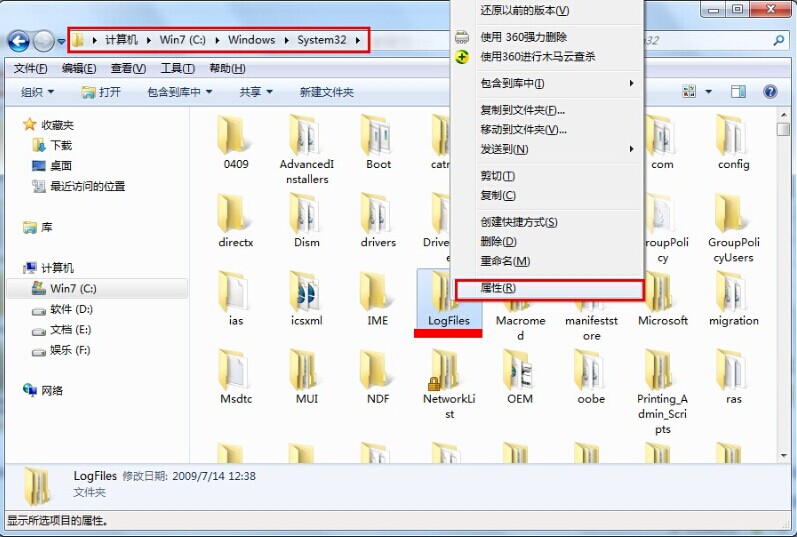
2.在LogFiles属性界面,切换到“安全“选项,点击”高级(V)“如下图所示
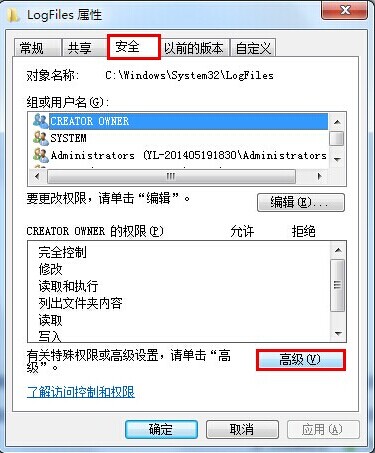
3.在LogFiles的高级安全设置属性界面,切换到“所有者“选项,点击”编辑(E)“如下图所示
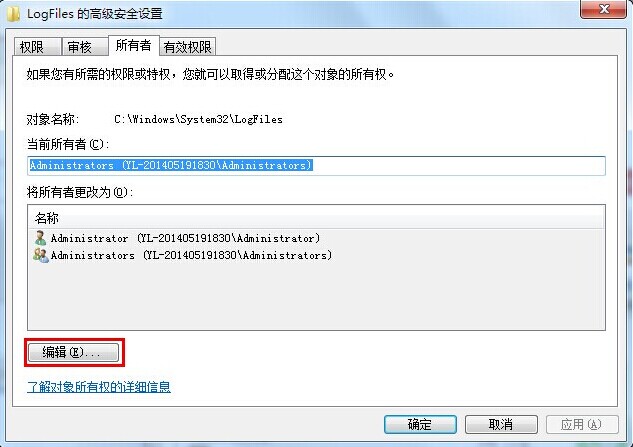
4.选择你的账户,然后点击确定。如下图所示
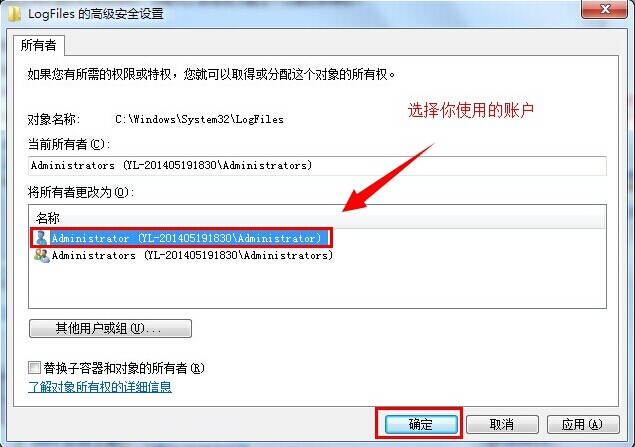
5.在弹出来的Windows安全窗口点击确定。如下图所示

6.回到桌面上找到计算机图标,右键选择“管理“选项。如下图所示
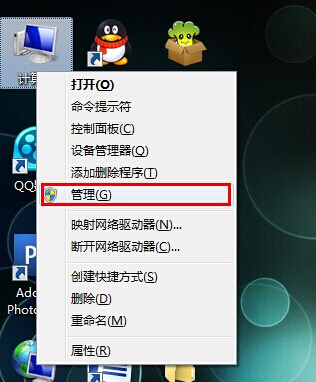
7.选择服务项,找到Remote Access Auto Connection ManagerRemote。如下图所示
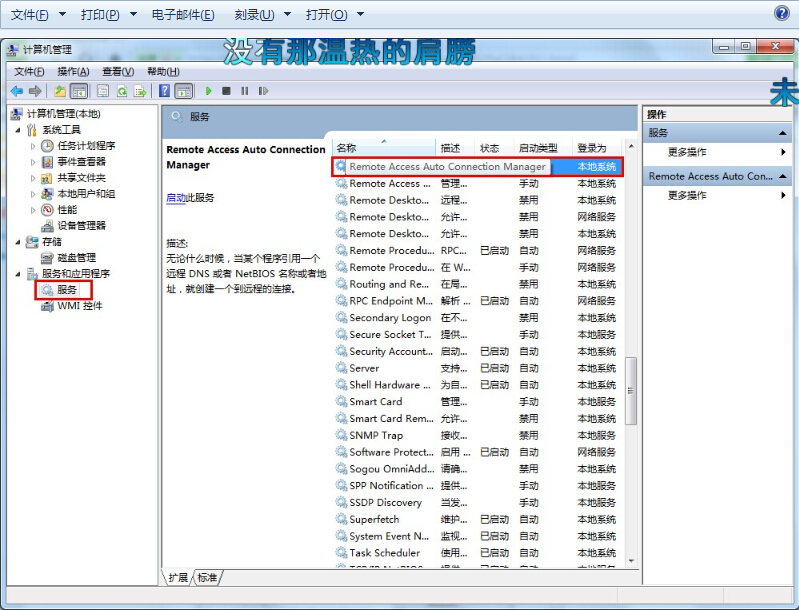
8.开启服务Remote Access Auto Connection ManagerRemote。如下图所示
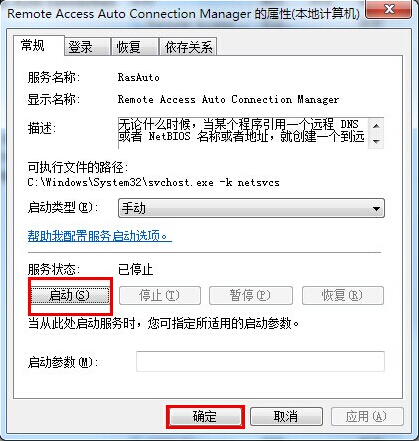
9.开启 Access Connection Manager。如下图所示
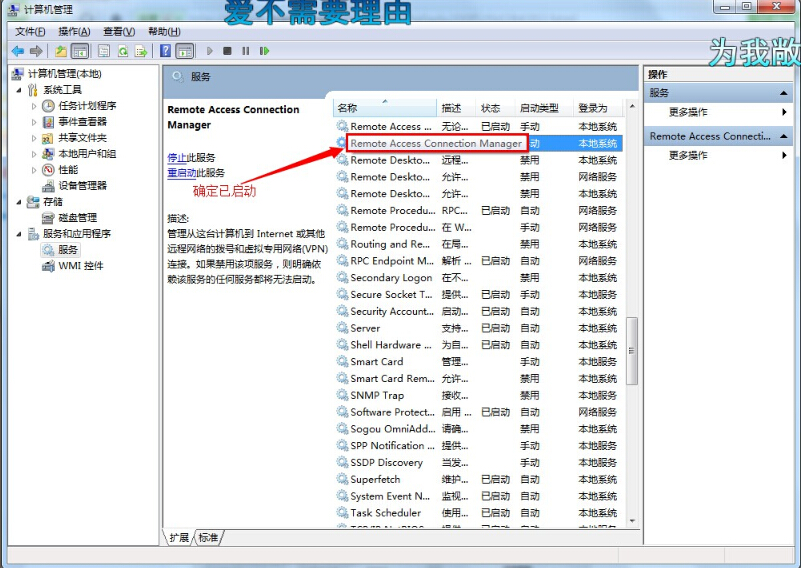
10.开启 Telephony 如下图所示
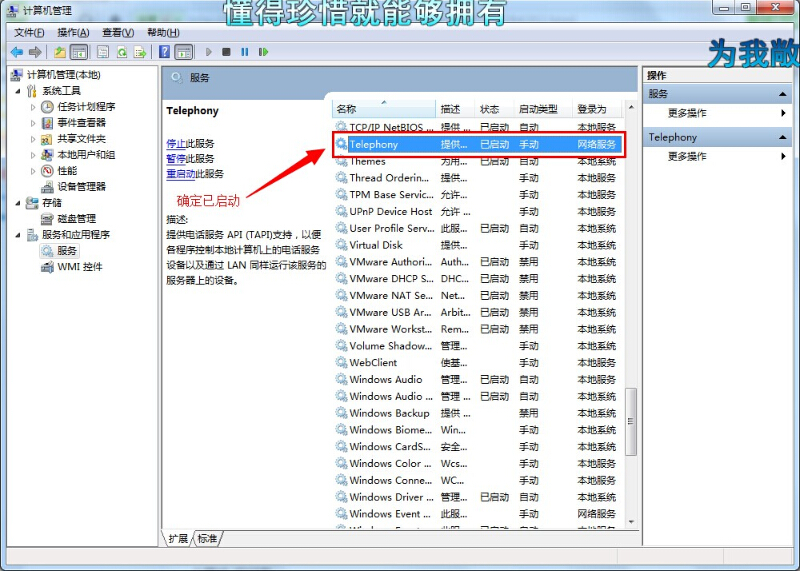
11.完成以上操作之后,重新根据上面步骤开启一下C:\Windows\System32\LogFiles文件夹权限并保证以上服务全部开启即可。
以上就是有效解决宽带连接错误711具体操作方法,有遇到此类情况的用户可以尝试以上的方法操作看看,希望以上的方法可以给大家带来更多的帮助。
推荐阅读
"win10系统亮度调节无效解决方法介绍"
- win10系统没有亮度调节解决方法介绍 2022-08-07
- win10系统关闭windows安全警报操作方法介绍 2022-08-06
- win10系统无法取消屏保解决方法介绍 2022-08-05
- win10系统创建家庭组操作方法介绍 2022-08-03
win10系统音频服务未响应解决方法介绍
- win10系统卸载语言包操作方法介绍 2022-08-01
- win10怎么还原系统 2022-07-31
- win10系统蓝屏代码0x00000001解决方法介绍 2022-07-31
- win10系统安装蓝牙驱动操作方法介绍 2022-07-29
老白菜下载
更多-
 老白菜怎样一键制作u盘启动盘
老白菜怎样一键制作u盘启动盘软件大小:358 MB
-
 老白菜超级u盘启动制作工具UEFI版7.3下载
老白菜超级u盘启动制作工具UEFI版7.3下载软件大小:490 MB
-
 老白菜一键u盘装ghost XP系统详细图文教程
老白菜一键u盘装ghost XP系统详细图文教程软件大小:358 MB
-
 老白菜装机工具在线安装工具下载
老白菜装机工具在线安装工具下载软件大小:3.03 MB










